編輯點評:支持自動即時翻譯的工具
電腦端非常好用的一款即時翻譯工具,QTranslate簡體中文免費是個小巧好用的翻譯工具,集成了10種在線翻譯功能,可以更加便捷的翻譯,適用于Windows XP/Vista/7/8/10,Windows 2003/2008 Server。
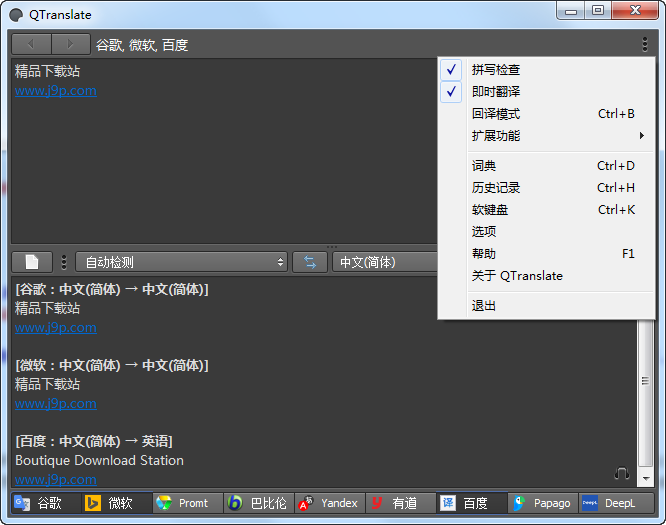
6.9.0更新說明
新增了:由DeepL更新支持的語言列表
新增了:蒙古語本地化
修復了:微軟,Papago,Promt和谷歌搜索服務
快捷鍵操作說明
全局快捷鍵(默認值):
按兩次 Ctrl => 顯示主窗口(以及選定文本的譯文)
Ctrl+Q => 翻譯選定文本并顯示在彈出窗口
Ctrl+Shift+Q => 顯示詞典窗口
Ctrl+E => 朗讀選定文本
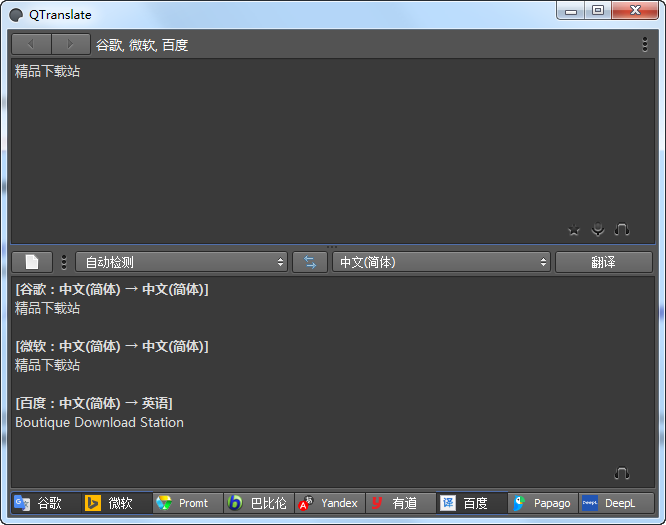
主窗口快捷鍵:
Ctrl+Enter => 翻譯文本
Ctrl+N => 清除當前翻譯
Ctrl+D => 顯示詞典
Ctrl+Alt+1..9 => 用選定的第1~9個翻譯服務顯示詞典
Ctrl+H => 顯示翻譯歷史記錄
Ctrl+K => 顯示軟鍵盤
Ctrl+Tab/Ctrl+Shift+Tab/Ctrl+1..9 => 切換到后一個/前一個/第1~9個翻譯服務
Shift+Esc => 重設語言組合為自動檢測
Ctrl+Shift+1..9 => 選擇語言組合
Ctrl+I => 互換翻譯方向
Ctrl+空格 => 顯示 建議/自動完成 下拉菜單
F1 => 顯示幫助
F11 => 打開/關閉全屏模式
Alt+左箭頭 => 轉到前一個翻譯
Alt+右箭頭 => 轉到后一個翻譯
Ctrl+上箭頭 => 把翻譯復制到文本輸入框
有三種鼠標選中文本的翻譯模式:
1) 顯示圖標(選擇程序中的文本 - 本程序的圖標會出現在鼠標指針附近。點擊該圖標,彈出窗口里就會顯示選定文本的譯文);
2) 顯示翻譯(選擇程序中的文本 - 選定文本的譯文會立即在彈出窗口中出現)。
3) 顯示翻譯并朗讀(前一種加上朗讀選定的文本)。
操作:
- 單擊系統托盤中的程序圖標,可啟用/關閉鼠標選擇模式(見上文);
- 雙擊系統托盤中的程序圖標,可顯示主窗口;
- 雙擊彈出窗口的標題欄,可打開包含當前翻譯的主窗口;
- 單擊彈出窗口下面的服務商名稱,可切換當前服務提供商并重新翻譯文本;
- 中鍵單擊翻譯服務提供商的名稱可在瀏覽器打開翻譯服務網頁;
- 右鍵單擊彈出窗口下面的服務商名稱,可選擇多個當前服務,再點擊“翻譯”按鈕會重新翻譯文本。
中文版說明
1.對官方中文版未翻譯部分和錯誤進行了補譯及修訂。
2.對界面的對話框和字體進行了調整,使其更為美觀。
3.對幫助文本進行了修訂和增補。
4.對默認設置進行了部分調整。
功能介紹
它支持對任何應用程序中選定文本的翻譯;
還可捕獲OCR(光學字符識別)文字并翻譯。
可搜索在線詞典;反向翻譯;
將選中的文本替換為其翻譯;
即時翻譯;
拼寫檢查;
文本到語音合成;
單詞的建議/自動完成;
翻譯的歷史記錄;
虛擬軟鍵盤;
可制作便攜式版本。
常見問題
★如果出現"Program initialization error." 錯誤
以管理員運行命令行;
執行以下命令:
c:\windows\system32\regsvr32.exe jscript.dll
或 (64位系統)
c:\Windows\SysWOW64\regsvr32.exe jscript.dll


 office2021 正式版
office2021 正式版 Office 2021 LTSC版
Office 2021 LTSC版 搜狗輸入法電腦版
搜狗輸入法電腦版 Adobe Acrobat PRO DC最新訂閱版
Adobe Acrobat PRO DC最新訂閱版 蘋果iTunes官方正版
蘋果iTunes官方正版 PDF Shaper Professional破解版
PDF Shaper Professional破解版 極品五筆輸入法2.2最新版
極品五筆輸入法2.2最新版 搜狗五筆輸入法最新版
搜狗五筆輸入法最新版 手心輸入法官方PC版
手心輸入法官方PC版 7-Zip解壓軟件電腦版
7-Zip解壓軟件電腦版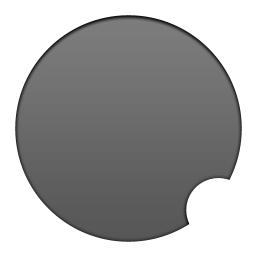



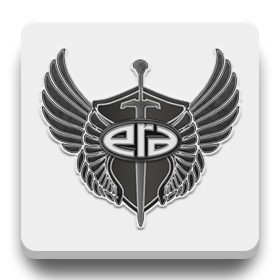
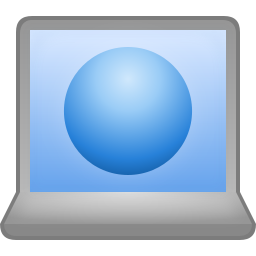



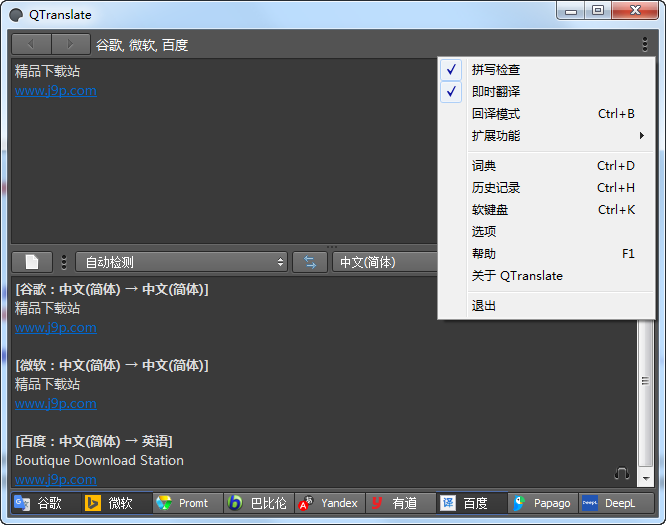
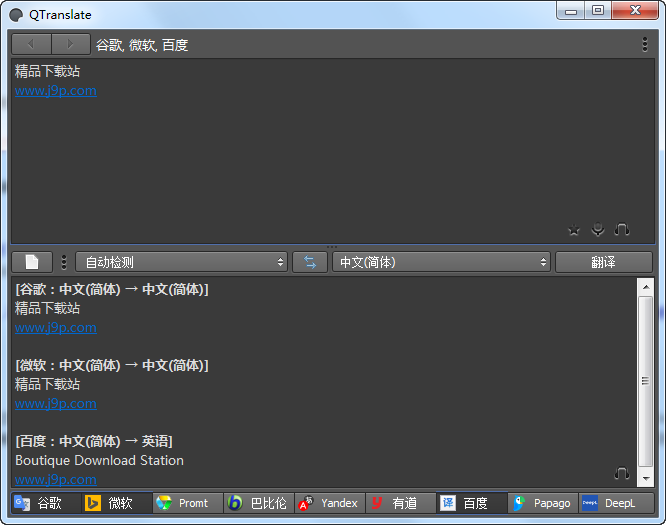
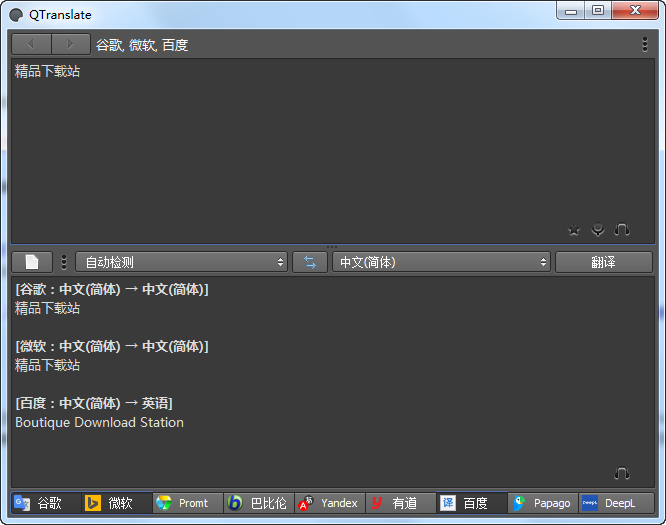
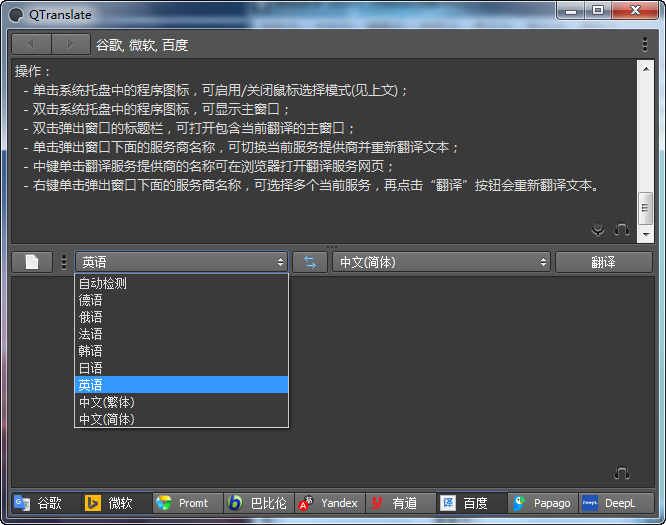





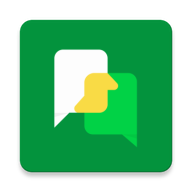


 PDF24工具箱軟件(PDF24 Creator)10.7.1 最新版
PDF24工具箱軟件(PDF24 Creator)10.7.1 最新版 Translator劃詞翻譯軟件1.0 綠色版
Translator劃詞翻譯軟件1.0 綠色版 excel轉word軟件免費版1.0 綠色版
excel轉word軟件免費版1.0 綠色版 Solid Converter v10.1免費版中文版(PDF轉Word工具)
Solid Converter v10.1免費版中文版(PDF轉Word工具) 百度翻譯在線翻譯1.1.2 綠色便攜版
百度翻譯在線翻譯1.1.2 綠色便攜版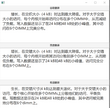 RubberTranslator論文輔助翻譯軟件3.6.3 最新版
RubberTranslator論文輔助翻譯軟件3.6.3 最新版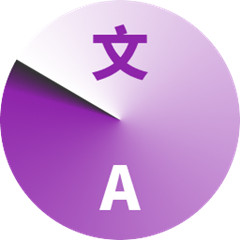 CopyTranslator外文翻譯軟件9.1.0最新版
CopyTranslator外文翻譯軟件9.1.0最新版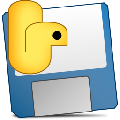 萬能君的文檔翻譯工具下載2.2綠色版
萬能君的文檔翻譯工具下載2.2綠色版 微信花式聊天轉換器軟件1.0 綠色免費版
微信花式聊天轉換器軟件1.0 綠色免費版 小布翻譯(圖片視頻等截圖翻譯)2.5.1綠色版
小布翻譯(圖片視頻等截圖翻譯)2.5.1綠色版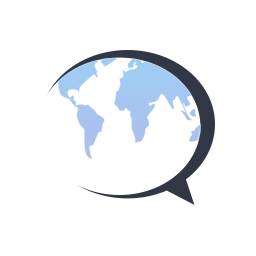 貿譯通電腦版1.0.0.0 官方版
貿譯通電腦版1.0.0.0 官方版 知云文獻翻譯客戶端5.2 官方版
知云文獻翻譯客戶端5.2 官方版 迅捷語音翻譯軟件7.0 最新版
迅捷語音翻譯軟件7.0 最新版 繁體簡體字幕轉換工具v1.0 綠色版
繁體簡體字幕轉換工具v1.0 綠色版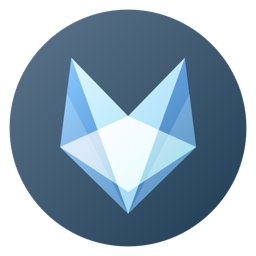 多譯電腦客戶端0.9.0 官方版
多譯電腦客戶端0.9.0 官方版






 小說寫作助手
小說寫作助手 日歷模板電子版
日歷模板電子版 pdf編輯器免費版
pdf編輯器免費版 支持拼音的輸入法軟件
支持拼音的輸入法軟件 PDF閱讀器電腦版
PDF閱讀器電腦版
熱門評論
最新評論